Wer ab und an seine Festplatte neu formatieren – oder mit seinen Daten umziehen will – muß seine Einstellungen für Outlook nicht wieder von Neuem eingeben. Dieser kleine Guide erklärt Ihnen Schritt für Schritt, wie Sie Ihre Outlook-Daten einfach und komfortabel sichern können.
Datensicherung – Office 2003 Professional Outlook
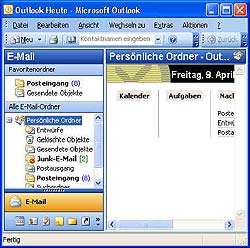
Wozu das nun wieder?
Mindestens einmal pro Jahr sollte man seine Festplatte löschen und neu installieren. Damit wird der PC nicht nur schneller, sondern verliert auch die angestauten System- und Software-Fehler. Und hat ein Hacker Besitz von Ihrem PC genommen und sich häuslich auf Ihrem Rechner eingerichtet, so wird er wohl noch mal von vorne anfangen müssen. Ähnlich geht es den Viren und Co.
Die Festplatte löschen (am besten im LowLevel Format) Partitionieren, Formatieren und Betriebssystem installieren, dürfte jedem inzwischen bekannt sein. Auch beim Installieren der Anwendungssoftware gibt es keine Probleme – außer es waren Daten in der Anwendungssoftware manuell eingearbeitet wie Kontaktadressen, E-Mails im Postein- und -ausgang, gelöschte und gesendete E-Mails. Dann ist alles weg.
Da es im Outlook Ultra umständlich ist die persönlichen Eintragungen auf einem anderen Datenträger zu sichern, haben ich hier mal eine Schritt für Schritt Anleitung erstellt.
|
1. Schritt – Outlook öffnen
|
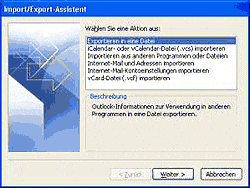 |
|
2. Schritt
|
 |
|
3. Schritt
|
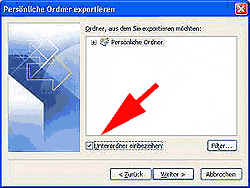 |
|
4. Schritt Wie Sie die Datei betiteln, ist Ihnen überlassen – genauso der Ort, an dem Sie sie speichern.
|
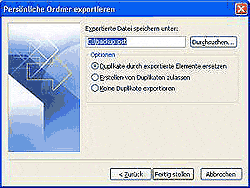 |
|
5. Schritt Individuell einstellbar sind folgende Optionen … |
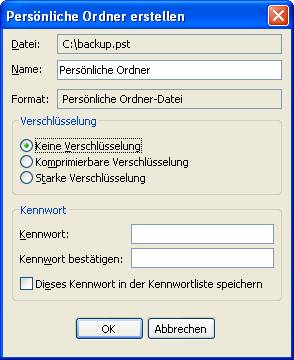 |
|
6. Ende Jetzt haben Sie alle Outlook Einstellungen im Ordner (C:backup.pst). Wenn dieser noch extern abgespeichert ist, können Sie nun die Festplatte löschen und neu installieren. |
|
Wenn Ihnen dieses Thema gefallen hat, finden Sie auf Philognosie noch weiter Artikel zum Thema "Daten umziehen". Hier eine kleine Auswahl unserer Artikel:
- Win XP Umzug: Übertragen von Dateien und Einstellungen leicht gemacht
- Ratgeber: Outlook Express Daten umziehen unter Win XP
- Thunderbird: Daten sichern/umziehen unter Win XP
Um eine vollständige Auflistung aller Artikel zu einem gewünschten Thema zu erhalten, geben Sie bitte das entsprechende Stichwort in die Suche (oben links) ein.
Viel Erfolg beim sicheren Umziehen mit Ihren Daten!